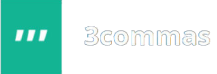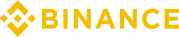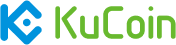على اتصال معك الآن مايك أرومداي وقناة botcryptotrade.com. في هذا الفيديو سنتحدث عن التسجيل وفتح حساب على 3commas. سأوضح لك معًا إجراء التسجيل البسيط وبعد ذلك سأعلمك كيفية توصيل أول بورصة تشفير للأوراق المالية بهذه الخدمة. هيا بنا نبدأ.
افتح حساب على 3Commas

للبدء ، تحتاج إلى إجراء عملية تسجيل بسيطة بالنقر فوق الارتباط – أدخل اسمك وقم بتعيين كلمة مرور. للقيام بذلك ، اتبع الرابط من هذه المقالة وافتح حسابًا على 3commas. أيضًا ، يمكن العثور على هذا الرابط في مربع الوصف ، أسفل هذا الفيديو. ستنتقل إلى الصفحة الرئيسية للموقع ، حيث يمكنك بدء التسجيل بالنقر فوق الزر “تسجيل” – في الجانب الأيمن العلوي من الموقع. أو قم بالتمرير إلى أسفل الصفحة الرئيسية لـ 3commas واملأ تفاصيل التسجيل الخاصة بك ، كما هو موضح هنا في الفيديو.
بالمناسبة ، يمكنك التسجيل من خلال Facebook ، إذا كان ذلك أكثر ملاءمة لك. لكنني أفضل التسجيل في الموقع والآن سأوضح لك كيفية القيام بذلك. بشكل عام ، ما عليك سوى ملء التفاصيل الخاصة بالتسجيل. أدخل في بريدك الإلكتروني ، والذي سيتم إرسال رابط التأكيد إليه. ثم أدخل كلمة المرور التي اخترتها ، وفي الحقل التالي ، ستحتاج إلى تكرار كلمة المرور مرة أخرى. تخطي حقل “Promo action” فأنت لست بحاجة إليه. في الحقل التالي “نوع النص” ، أدخل النص من اختبار captcha – هذا لإثبات أنك لست روبوتًا.
ضع علامة في المربع أدناه لإظهار موافقتك على متطلبات وشروط النظام – يجب عليك القيام بذلك. ومع العلامة الثانية ، الأمر كله متروك لك ، إذا قمت بوضع علامة عليه ، فإنك توافق على تلقي الإخطارات والأخبار حول النظام. إذا قمت بفحص هذه العلامة أيضًا ، فستحصل على 3 أيام من الاستخدام المجاني لهذه الخدمة. انقر فوق الزر “تسجيل”. وهذا كل شيء.
بعد ذلك ، انتقل إلى صندوق البريد الخاص بك ، وانقر على رابط التأكيد. افتح البريد الإلكتروني واتبع الرابط ، وسوف يقودك إلى 3commas. لدي بالفعل حساب مفتوح على 3commas ، لذا لن أفتح حسابًا آخر وسأوضح لك كيف يعمل حسابي الحالي. والآن انقر فوق الزر “تسجيل الدخول” ، في الجزء الأيمن العلوي من الموقع. هنا ، ستحتاج إلى إدخال عنوان بريدك الإلكتروني وكلمة المرور والرمز من الصورة. بعد ذلك اضغط على زر “تسجيل الدخول” وسوف تقوم بتسجيل الدخول إلى 3commas.
ربط بورصات العملات المشفرة بـ 3Commas
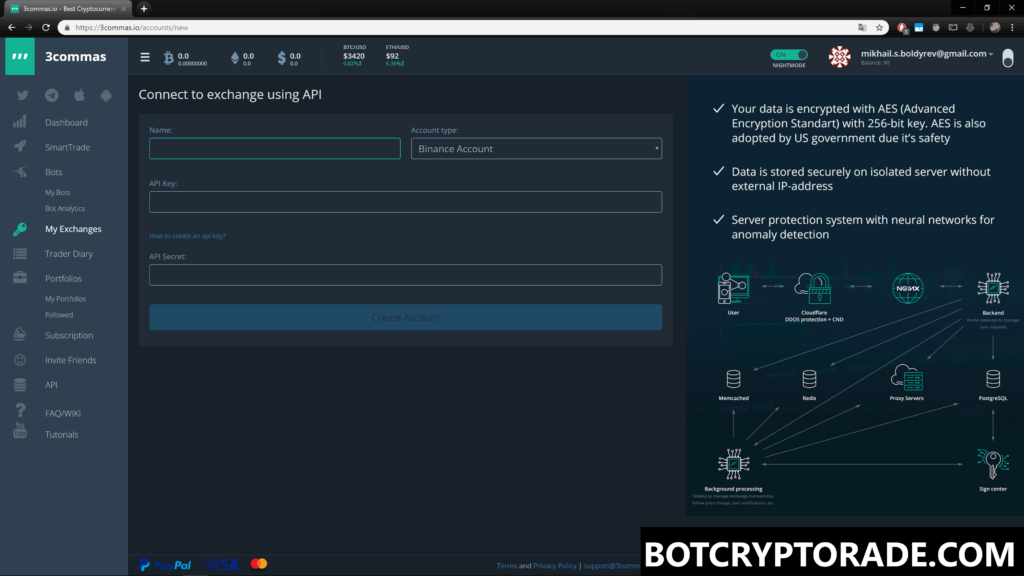
بعد عملية التسجيل ، يجب عليك توصيل بورصة العملات المشفرة التي تستخدمها (BINANCEأو KUCOIN أو BITMEX) بـ 3commas. للقيام بذلك ، انقر على القائمة اليسرى للموقع ، وانتقل إلى “تبادلاتي”. يمكنك أيضًا النقر فوق الزر الموجود أسفل الشاشة في منتصف “الاتصال بالبورصة الجديدة” ، أو النقر فوق الزاوية اليمنى العلوية من اسمك / بريدك وتحديد عنصر القائمة “My Exchange”. بعد ذلك ، ستظهر لك شاشة بها زر “Connect to new exchange”. عند النقر فوقه ، سيتم نقلك إلى صفحة بها إمكانية توصيل التبادل من خلال API. الأمر بسيط جدًا:
– إعطاء اسم الاتصال – أي كلمة ؛
– حدد تبادل تشفير مدعوم ، على سبيل المثال ، BINANCE أو KUCOIN أو BITMEX ؛
– ضع المفتاح العام (API) والمفاتيح الخاصة (API Secret). يجب تشكيل كل هذه المفاتيح مسبقًا في بورصة العملات المشفرة التي حصلت عليها سابقًا. يمكن القيام بذلك في إعدادات حساب التبادل الخاص بك – بعد التفويض على موقع التبادل ، انتقل إلى قسم الإعدادات في حسابك ، وحدد قسم API.
من هناك ، يمكنك إنشاء مفاتيح الوصول الضرورية لواجهة برمجة التطبيقات. لقد أخبرتك كيف تحصل على هذه المفاتيح من قبل ، في أحد مقاطع الفيديو السابقة. فقط هذين المفتاحين (API و API Secret) تحتاج إلى إدخال نموذج 3Commas الذي تم عرضه أعلاه. بمجرد إدخال هذه المفاتيح ، تحتاج إلى النقر فوق الزر “إنشاء حساب” وبذلك تكون قد انتهيت. بعد الاتصال بموقع التبادل ، يمكنك أخيرًا البدء في استخدام الخدمة. لبدء العمل مع هذا النظام ، انتقل إلى قسم SmartTrade. لكننا سنتحدث عن هذا في الفيديو التالي.
هذا كل شيء لهذا الفيديو. في هذا الفيديو ، قمنا بتغطية مدى سهولة التسجيل في 3commas ، وكيفية الاتصال ببورصة تشفير ورأينا الأقسام الرئيسية من الموقع. اشترك وابدأ في جني الأموال الآن ، لأن الآخرين بدأوا بالفعل في فعل ذلك.